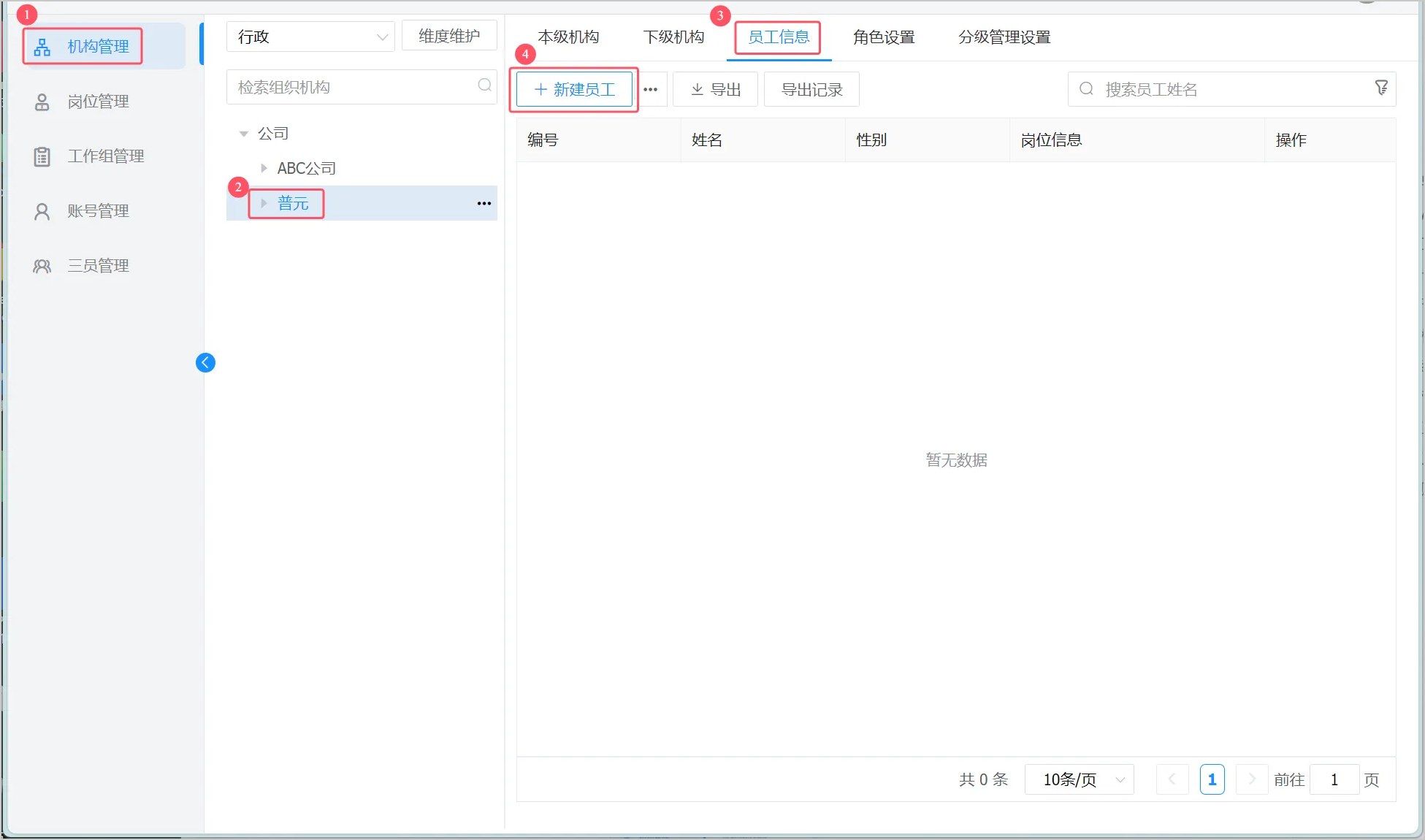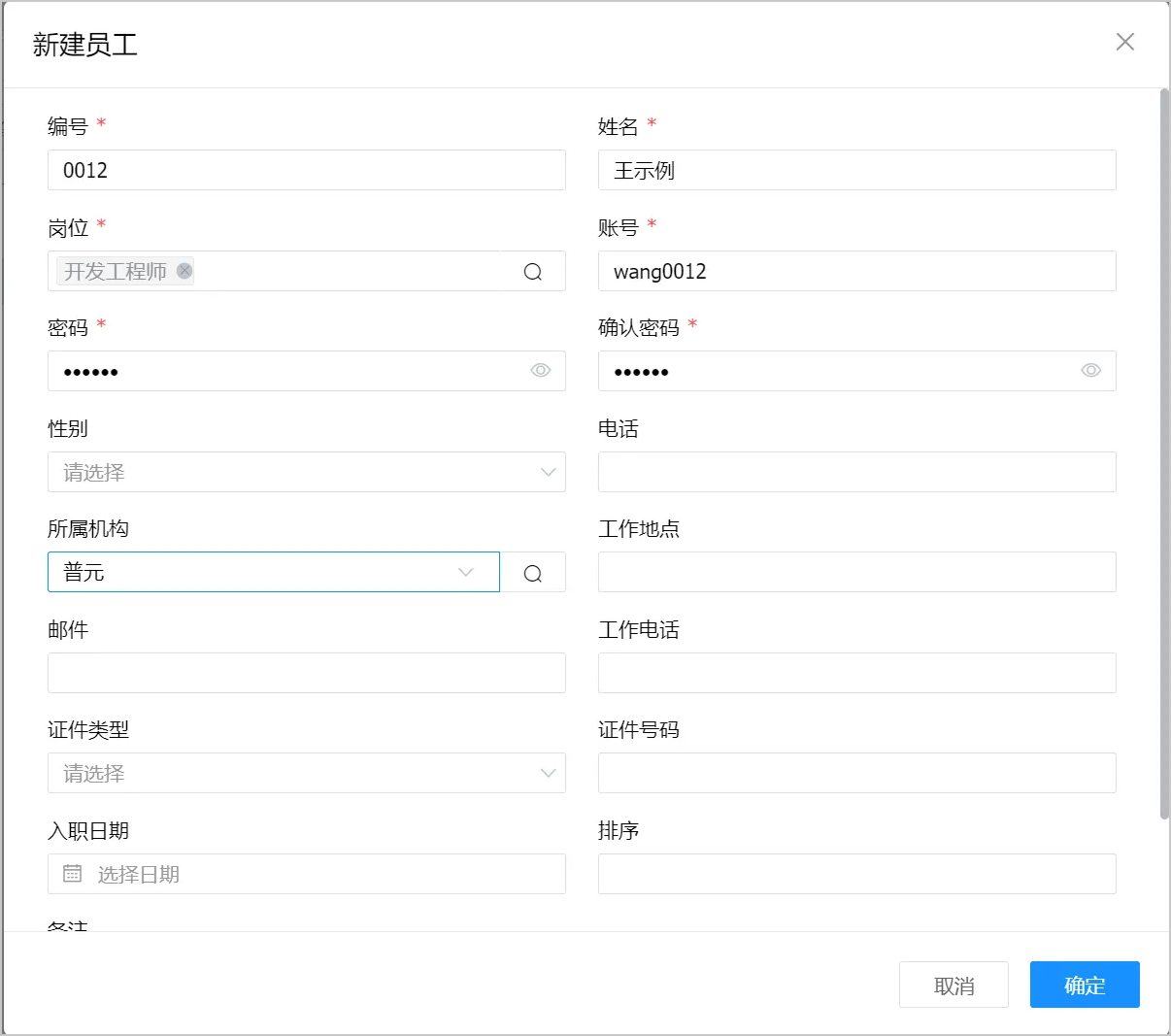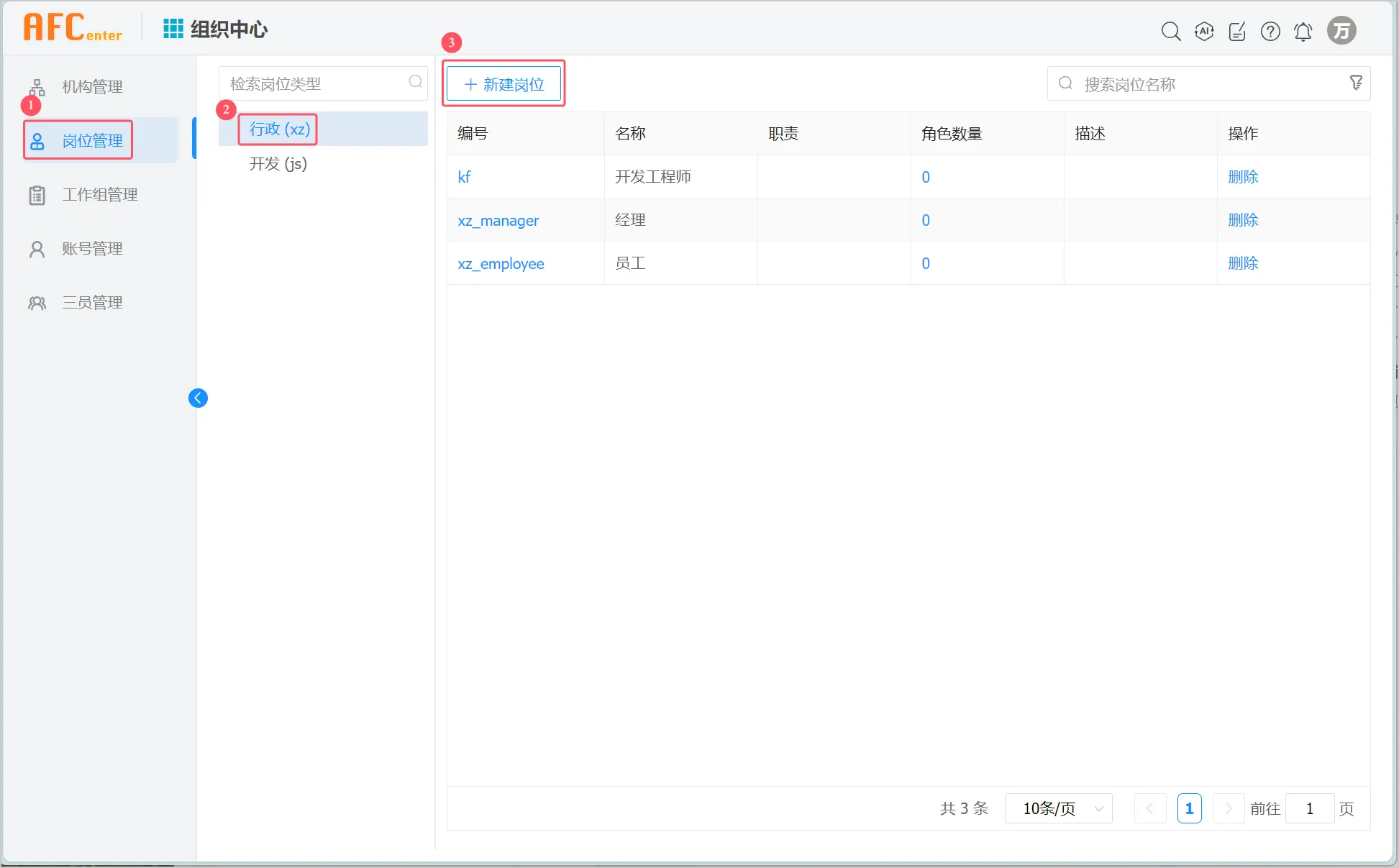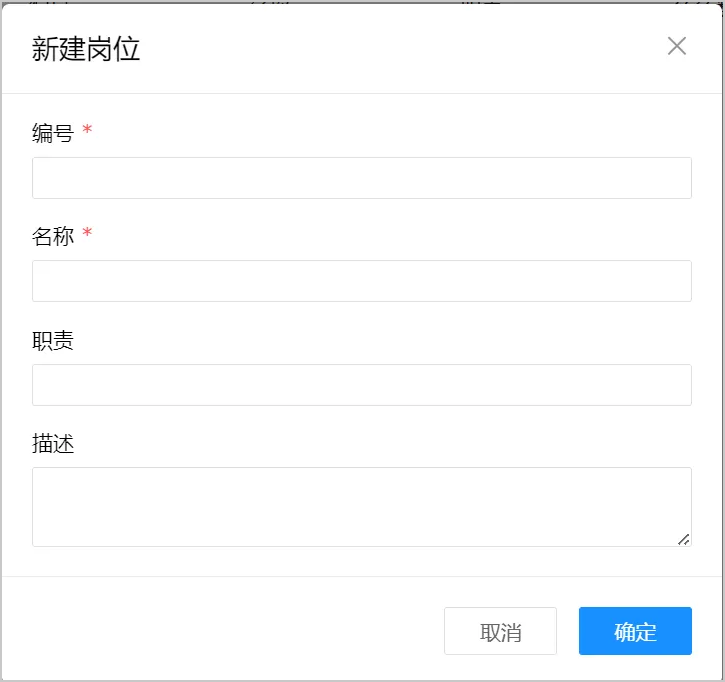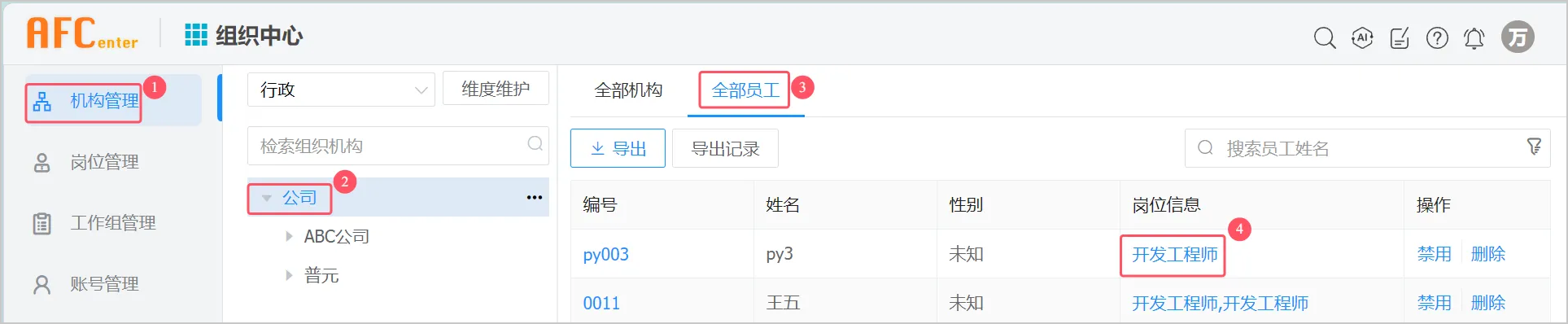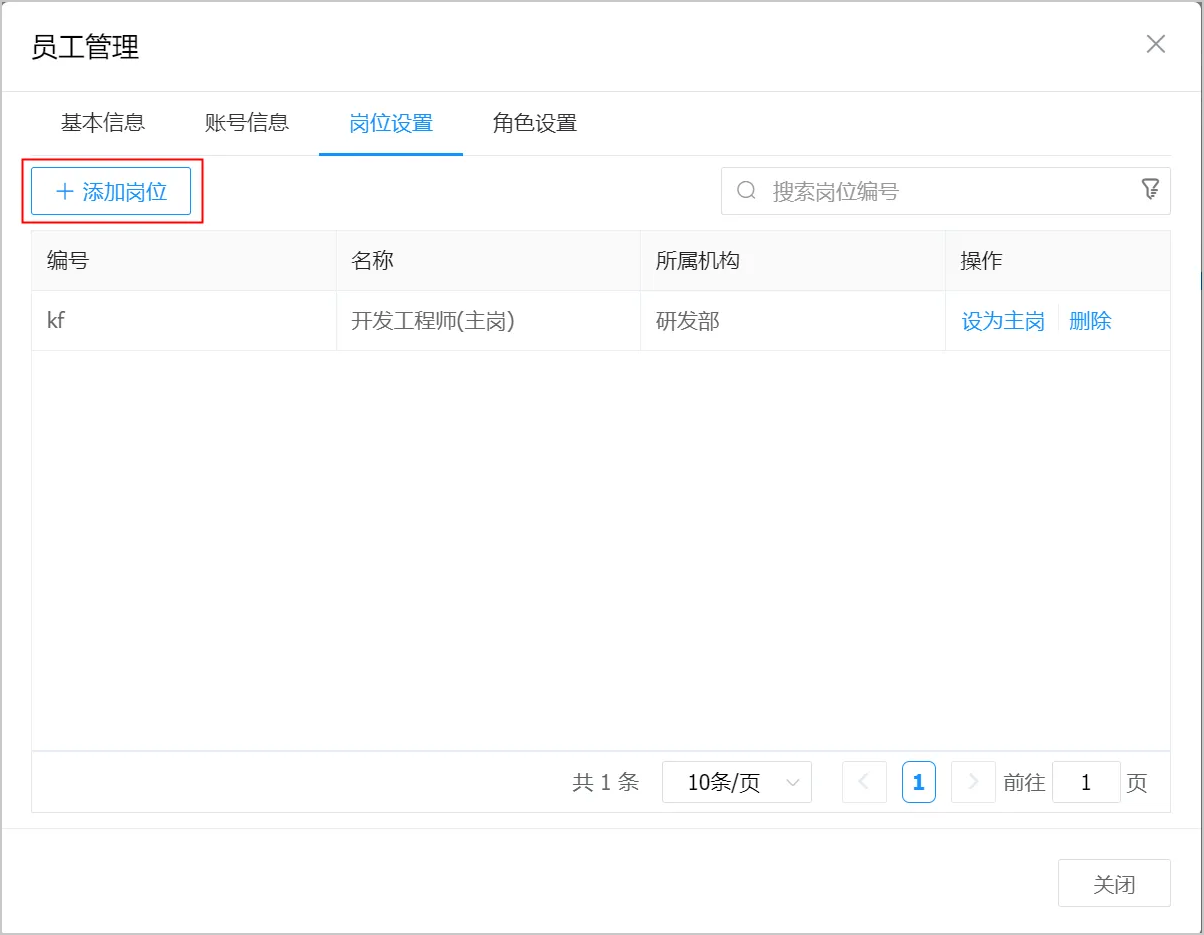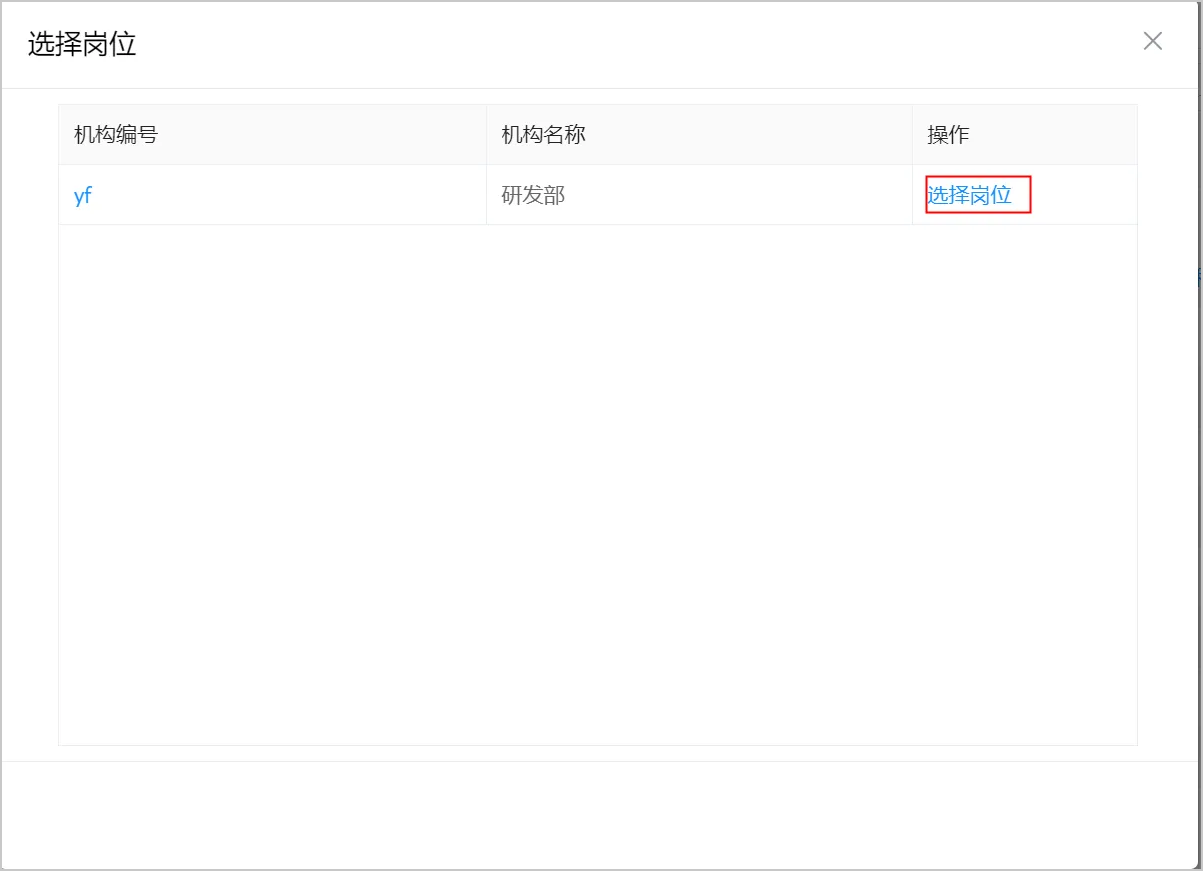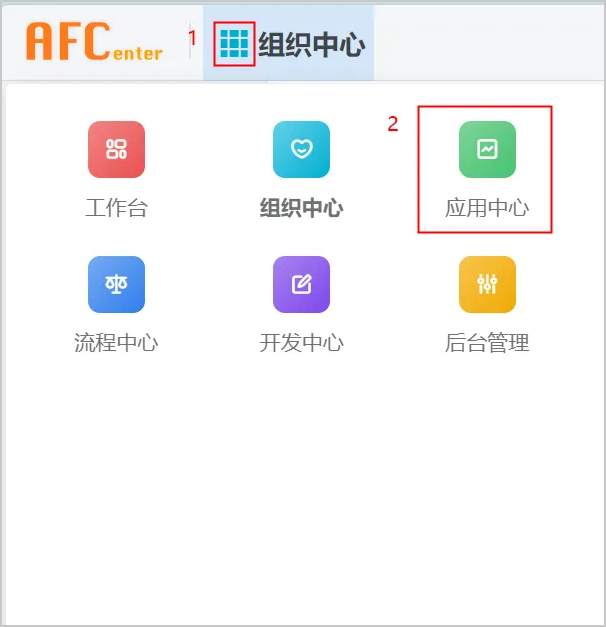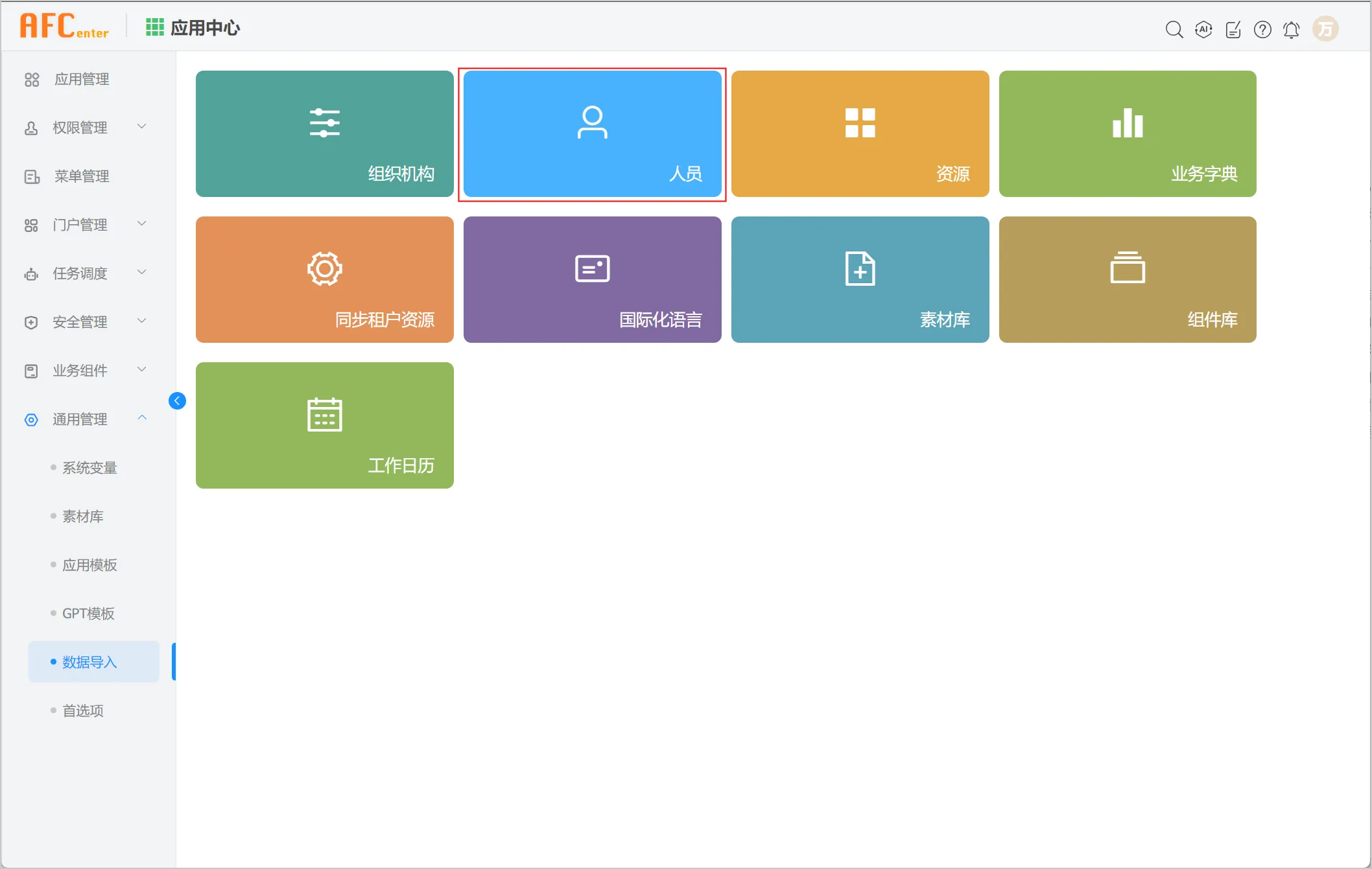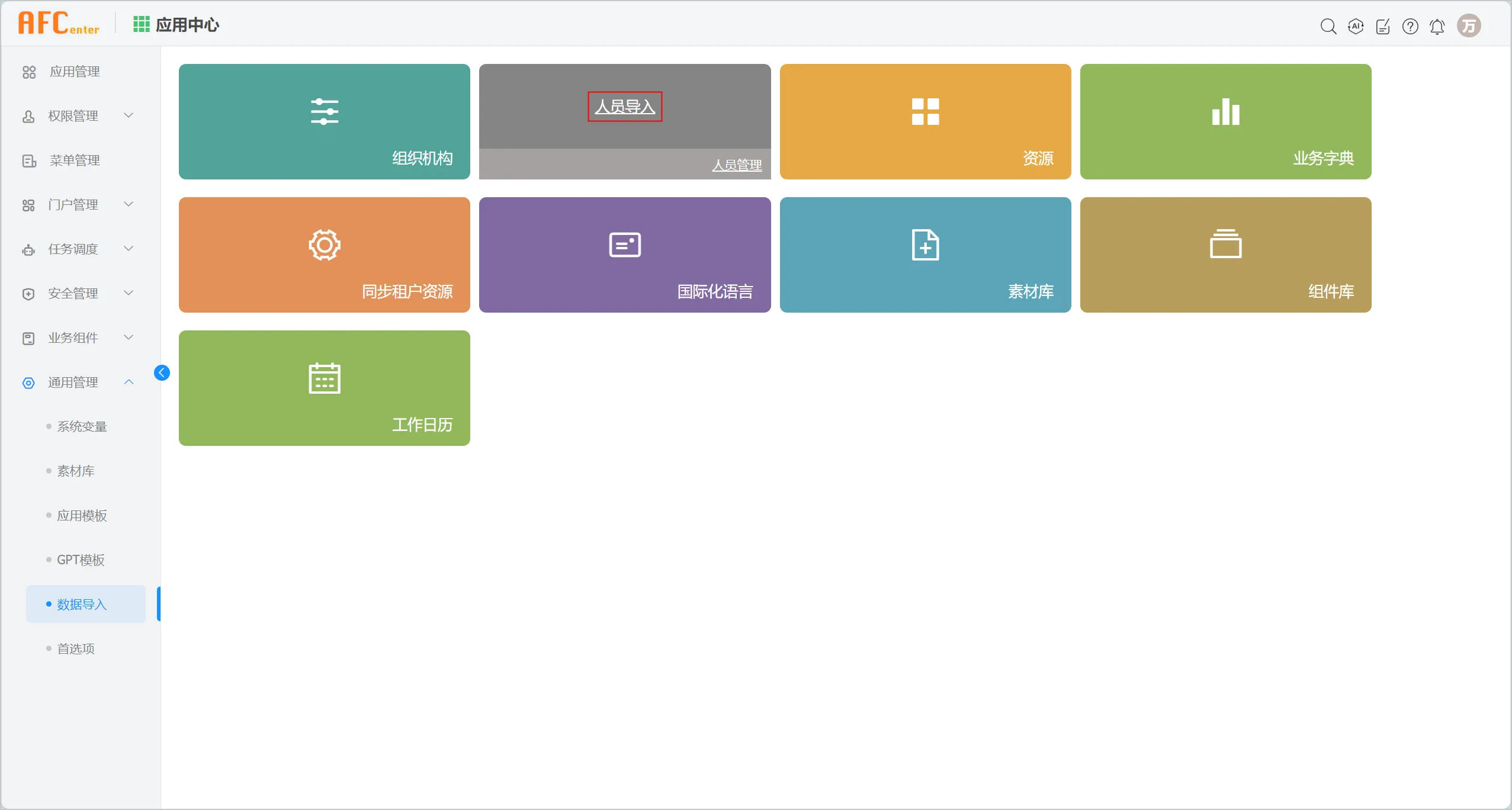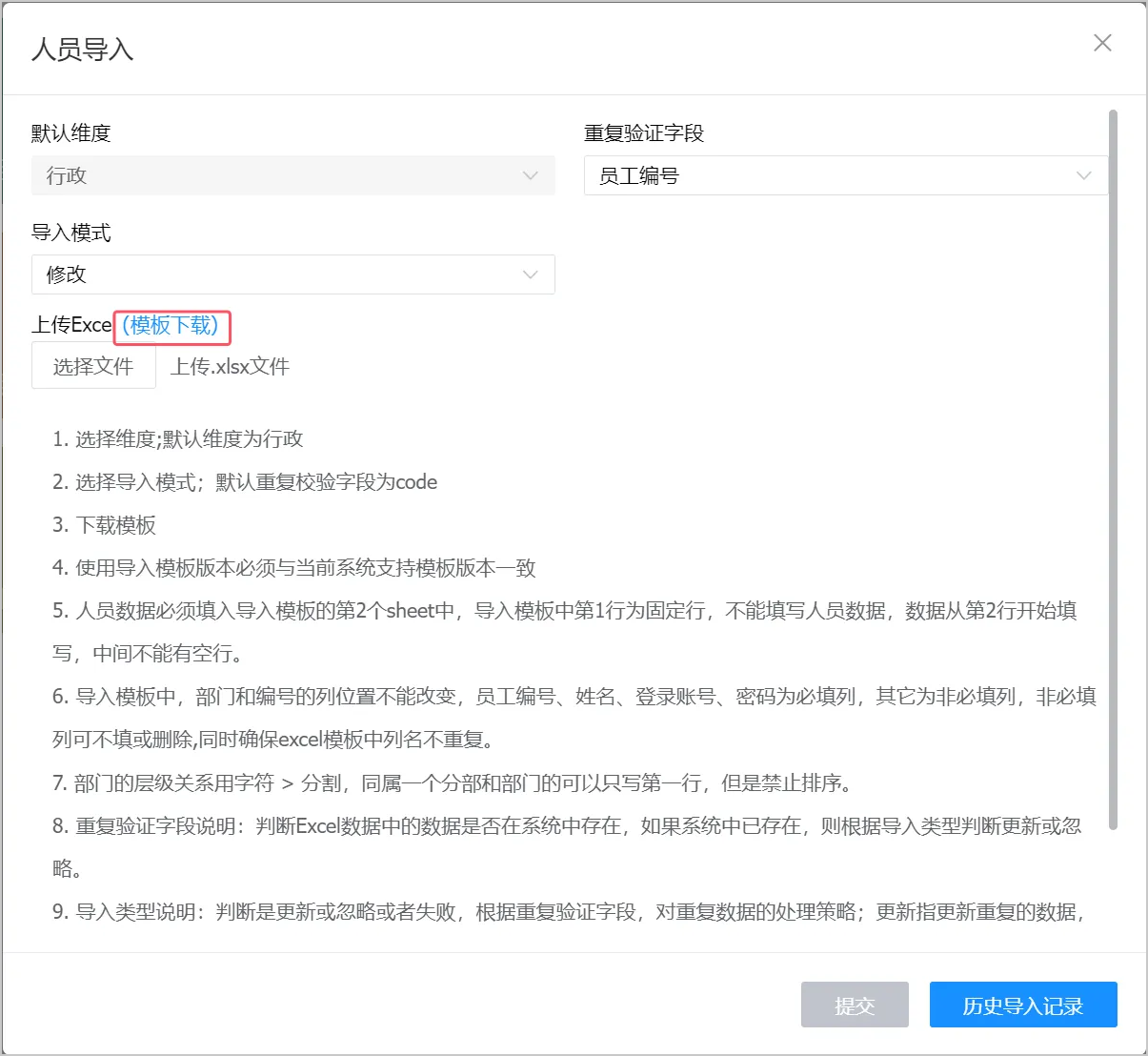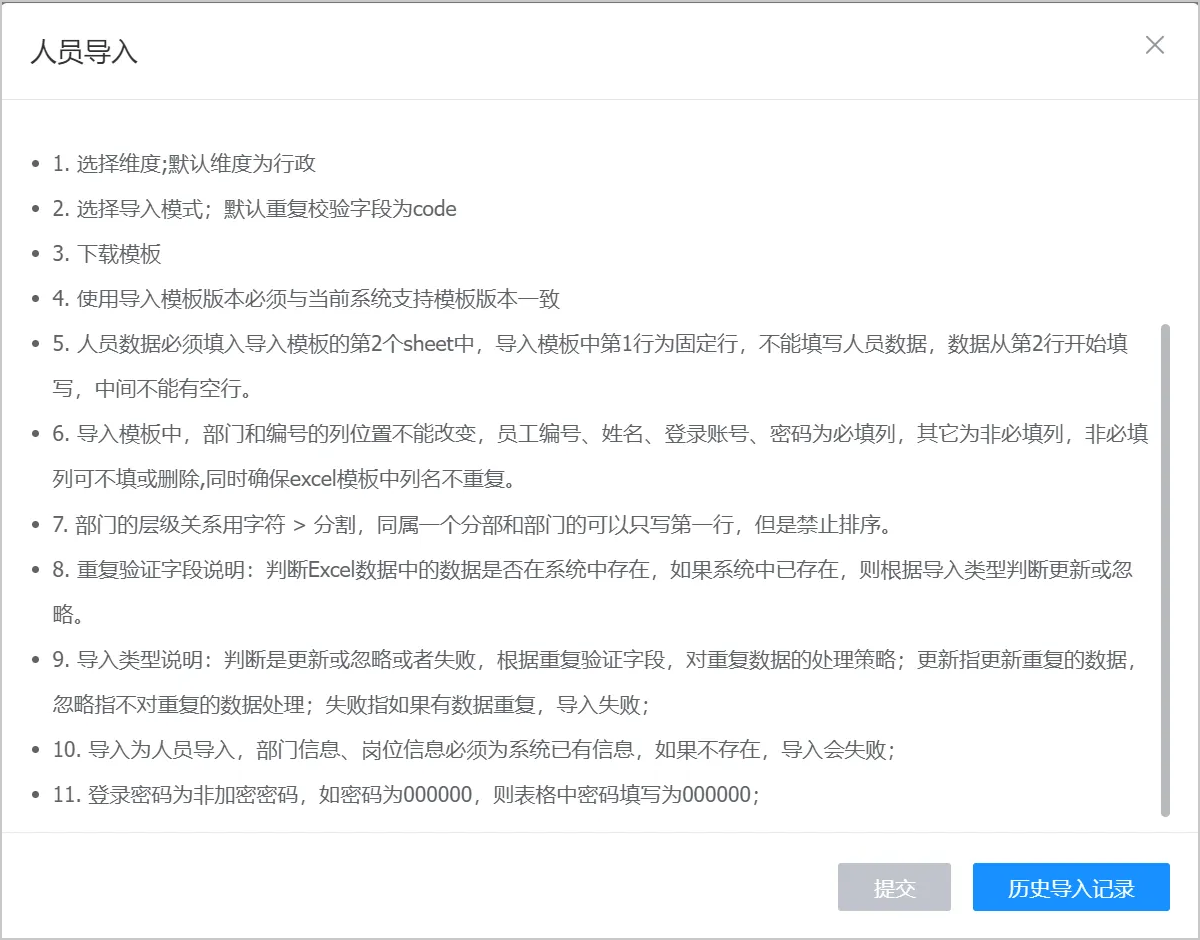# 管理员工和账号信息
# 员工/账号维护功能入口
在平台页面最上方区域中,单击AFCenter旁边的九宫格图标,然后单击组织中心。
# 新增账号
# 新增员工
- 在左侧导航栏中单击机构管理
- 单击您需要添加员工的子级机构
说明:选中根级机构,将无法新建员工。 - 单击员工信息标签
- 单击新建员工
![image.png]()
- 填写员工编号、(平台)账号、密码等信息。其中*为必填。
说明:岗位一栏,只能选择平台数据中已有的岗位。您可以参考文档新增岗位。
![image.png]()
# 新增岗位
- 在左侧导航栏中单击岗位管理。
- 选择岗位类型,以在其下新增岗位。
- 单击新建岗位。
![image.png]()
- 填写岗位编号、名称。
![image.png]()
# 更改账号所属员工
单击账号,可以更改账号所属员工。
仅支持选择平台数据中已有的员工。您可以按需新建员工。
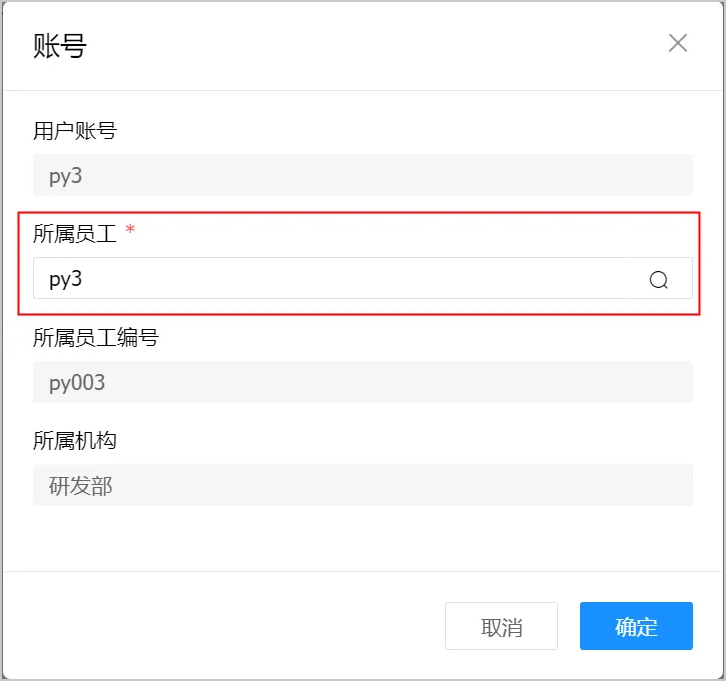
# 更改员工的岗位
功能入口
- 在左侧导航栏中,单击机构管理
- 选中根级机构
- 在右侧区域单击全部员工标签
- 单击目标员工对应的岗位。
![image.png]()
添加岗位
- 单击添加岗位
![image.png]()
- 单击选择岗位
![image.png]()
- 单击你需要的岗位所在的根节点,例如您需要开发经理这个岗位,单击开发,然后勾选经理。
选中的岗位会出现在右侧已选区域中。支持选择多个岗位。
![image.png]()
- 单击确定即可。
设置员工的主岗位
在岗位设置页签下,在您需要的岗位名称所在行,单击设为主岗。
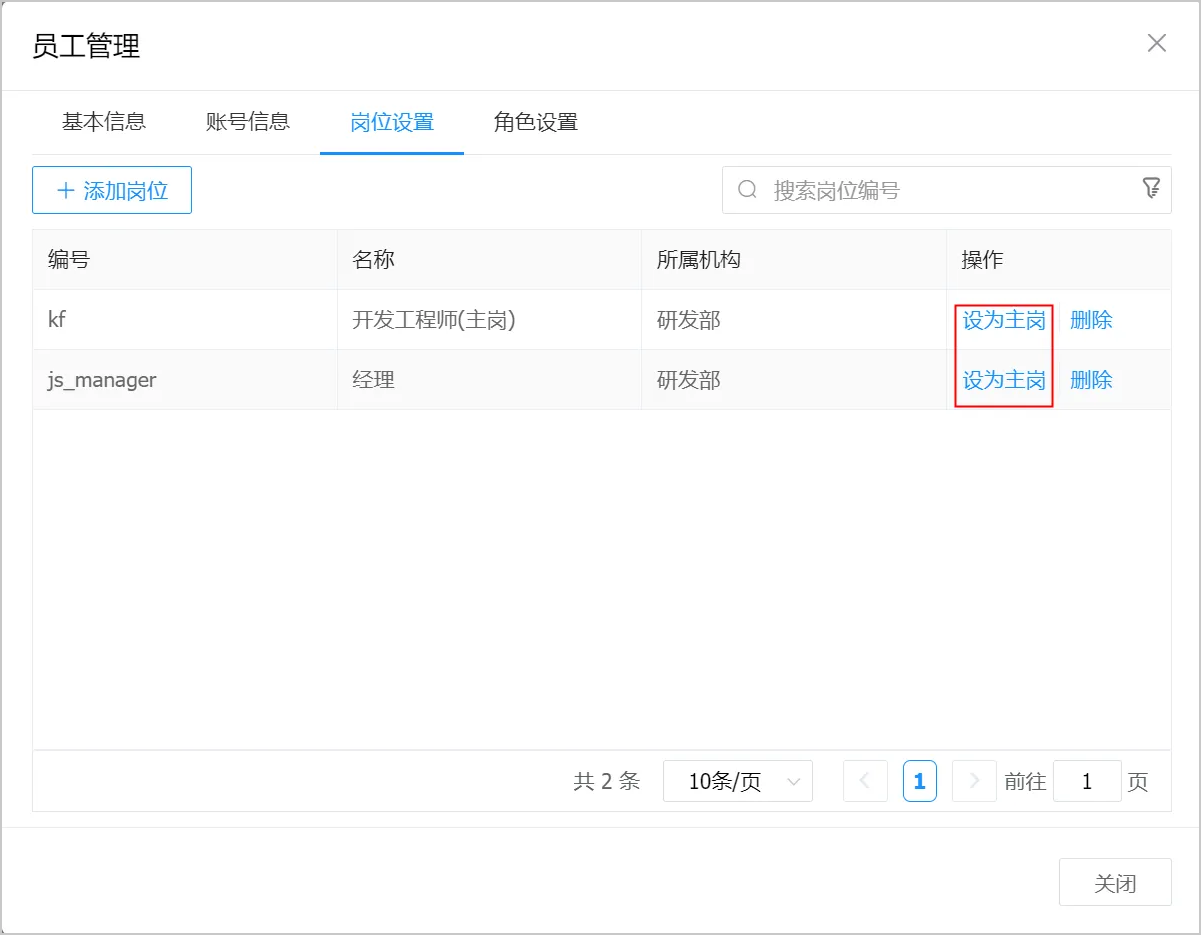
# 删除、禁用账号,重置密码
在左侧导航栏中单击账号管理,您可以在此页面搜索账号,删除、禁用账号,重置账号的密码。
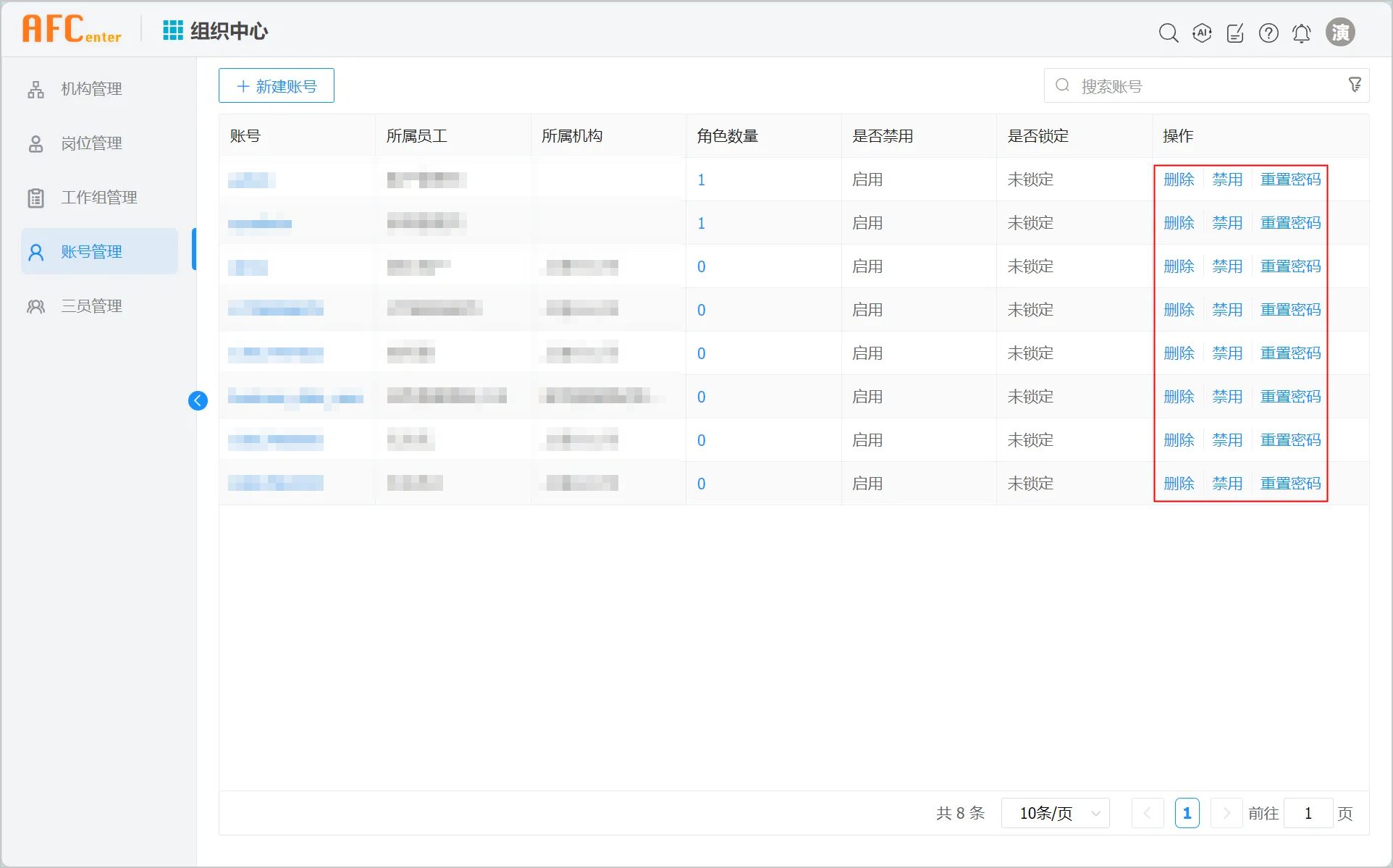
# 批量导入员工及账号
您可以将员工、账号、岗位信息按照平台的格式要求编辑到 Excel 文件中,然后批量导入到平台。操作步骤如下。
功能入口:
- 入口1:登录一开平台后,首先看到的就是AFCenter工作台首页,在此页面的组织管理区域中,单击数据导入。
- 入口2:如果您在操作平台其他界面的过程中,需要使用批量导入的功能,可以在页面最上方区域中,单击AFCenter旁边的九宫格图标,然后选择应用中心。
![image.png]()
在左侧导航栏中,单击通用管理>数据导入。此时可以在页面右侧区域看到人员模块。
![image.png]()
将鼠标悬停在人员模块,单击人员导入。
![image.png]()
按照模板修改Excel文件:
- 在弹出的组织机构导入窗口中,单击模板下载,将模板保存在本地电脑上。
![image.png]()
- 按照页面上的说明修改模板
![image.png]()
注意:机构名称、机构编号的数据必须与平台已有数据保持一致,所以建议您先导入/新建机构,再进行人员导入的操作。![image.png]()
- 在弹出的组织机构导入窗口中,单击模板下载,将模板保存在本地电脑上。
上传修改好的Excel文件 回到人员导入页面,单击选择文件,在本地电脑上选择上一步编辑好的Excel文件,然后单击打开。
在人员导入页面,选择重复验证字段、导入模式。
当导入的文件与平台已经存在的数据中,有员工编号/登录账号相同的机构时:
修改:将平台中的已有数据修改为导入的Excel文件中的数据。
忽略:跳过Excel文件中重复的组织编号,维持平台中的原数据。
注意:如果您的表格中存在员工编号相同的2条数据,平台仅导入行数靠前的1条数据。
单击提交。
可选操作:
- 您可以单击历史导入记录,查看本次导入的成功/失败日志,以及之前导入了哪些数据,避免重复操作。
- 员工信息导入后,您可以使用平台的组织管理功能,维护员工、账号信息。